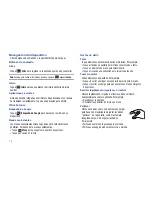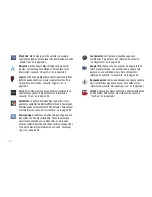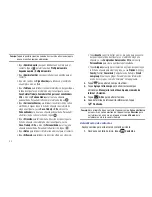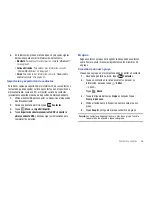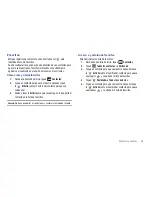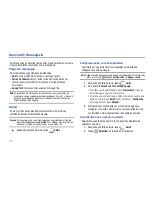Explicación del dispositivo 24
•
Marcador
: le permite iniciar una página web marcada
.
•
Contacto
: le permite ver un contacto especificado.
•
Indicaciones y navegación
: obtenga indicaciones y navegación desde
Google Maps. Para obtener más información, consulte
“Maps”
en
la página 56.
•
Cuenta de correo electrónico
: le permite acceder a una cuenta de
correo electrónico. Aparece una vez que configure una cuenta de
correo electrónico. Si tiene más de una cuenta de correo electrónico
configurada, toque la cuenta con la que desea vincular. Para obtener
más información, consulte
“Correo Electrónico”
en la página 41.
•
Gmail label
(Etiqueta de Gmail): le permite acceder a una etiqueta de
Gmail. Aparece una vez que configure una cuenta de Gmail. Toque la
etiqueta con la que desea vincular. Para obtener más información,
consulte
“Gmail”
en la página 39.
•
Latitude
: localice a sus amigos en un mapa, y comparta u oculte su
ubicación. Para obtener más información, consulte
“Latitude”
en
la página 58.
•
Lista de reproducción de música
: configure un vínculo a una lista de
reproducción de música. Para obtener más información, consulte
“Creación de una lista de reproducción”
en la página 67.
•
Configuración
: muestra una lista de accesos directos a Configuración.
Toque una entrada en la lista. Para obtener más información, consulte
“Configuración”
en la página 95.
Pantalla de aplicaciones
La
pantalla de aplicaciones
contiene todas las aplicaciones en su
dispositivo móvil. Las aplicaciones que se descargan y se instalan
desde Android Market o desde la web también se añaden a la pantalla
Descargado
.
Los iconos de aplicaciones se organizan en orden alfabético.
Puede colocar accesos directos a aplicaciones en la pantalla de inicio
para obtener acceso rápido a las aplicaciones. Para obtener más
información, consulte
“Adición de accesos directos a aplicaciones
desde la pantalla de aplicaciones”
en la página 22.
1.
Desde una pantalla de inicio, toque
Aplicaciones
.
2.
Toque la ficha
Descargado
para ver las aplicaciones que haya
descargado.
3.
Toque un icono en la pantalla
Todos
o
Descargado
para iniciar
la aplicación.
– o bien –
En una pantalla de inicio, añada el acceso directo a una
aplicación arrastrando el icono de la aplicación hacia abajo
hasta las miniaturas de las pantallas de inicio que aparecen
cuando arrastra una aplicación. Detenga su movimiento sobre
la miniatura de una pantalla de inicio para colocar el acceso
directo. Para obtener más información, consulte
“Adición de
accesos directos a aplicaciones desde la pantalla de
aplicaciones”
en la página 22.
Widgets Accesos directos a aplicaciones Papeles tapiz
Más
Contacto Etiqueta de G Indicaciones Latitude Lista de repr Marcador Seleccionar